Sony Xperia E1 : changer d’écran de veille
Vous pouvez personnaliser l’écran de veille qui s'active lors du verrouillage de votre mobile Sony Xperia E1, selon votre choix et vos envies. Voici la marche à suivre pour choisir un visuel d’écran de veille.
accéder au menuDepuis l’écran d’accueil, appuyez sur l’icône Applis. |
 |
sélectionner l’icône Réglages |
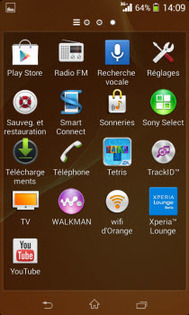 |
aller dans Personnalisation |
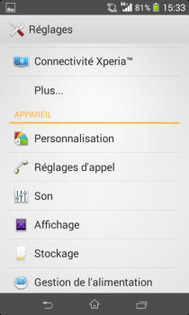 |
choisir Écran de verrouillage |
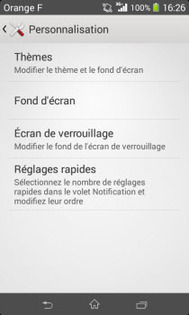 |
changer d’écran de veilleUne fenêtre s’ouvre. Vous avez le choix entre deux types d’écrans de veille :
|
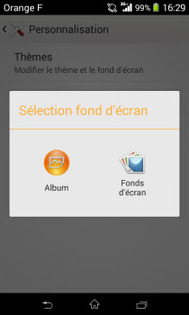 |
sélectionner l’écran de veilleLes visuels disponibles apparaissent :
|
 |
écran de veille définiL’image est appliquée comme fond d’écran de veille et s’affichera lors du prochain verrouillage de votre écran. |
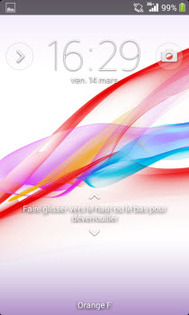 |
Votre avis est traité de façon anonyme, merci de ne pas communiquer de données personnelles (nom, mot de passe, coordonnées bancaires...)
Besoin de contacter le service client ou d'une aide supplémentaire ? Rendez-vous sur "Aide et contact"
Votre avis est traité de façon anonyme, merci de ne pas communiquer de données personnelles (nom, mot de passe, coordonnées bancaires...)
Besoin de contacter le service client ou d'une aide supplémentaire ? Rendez-vous sur "Aide et contact"